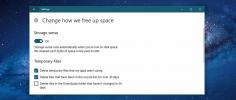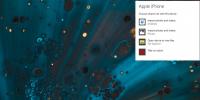Hur man lägger till en app till alla appar i startmenyn i Windows 10
När du installerar en app i Windows lägger den automatiskt till en mapp i Start-menyn Alla appar-lista. Inne i den här mappen finns en genväg till appens EXE-fil som du kan använda för att öppna den. Vissa appar kanske inte lägger till en hel mapp. Istället lägger de till en genväg till EXE-filen och görs med den. Andra appar frågar dig om du vill lägga till genvägen till Alla appar i Start-menyn i Windows. Det finns också en delmängd appar som varken ber att läggas till i listan över alla appar eller lägga till sig själva automatiskt.
Om du har att göra med en app som tillhör den här lilla underuppsättningen av appar som inte lägger till sig själva i listan Alla appar kan du lägga till den själv. Processen är mestadels enkel. Vi kommer att beskriva två metoder för hur du lägger till en app till Alla appar i Start-menyn i Windows 10. Den första metoden fungerar i de flesta fall, men om den inte gör det kan du prova den andra metoden.
Metod 1 - Lägg till appgenväg till Start-menymapp
Den här metoden har fungerat felfritt i äldre versioner av Windows och den fungerar i Windows 10. Skapa en genväg för appen du vill lägga till i Alla appar. Öppna File Explorer och ange '% AppData% i platsfältet. Gå sedan till följande plats och klistra in genvägen här.
Roaming \ Microsoft \ Windows \ Startmeny \ Program
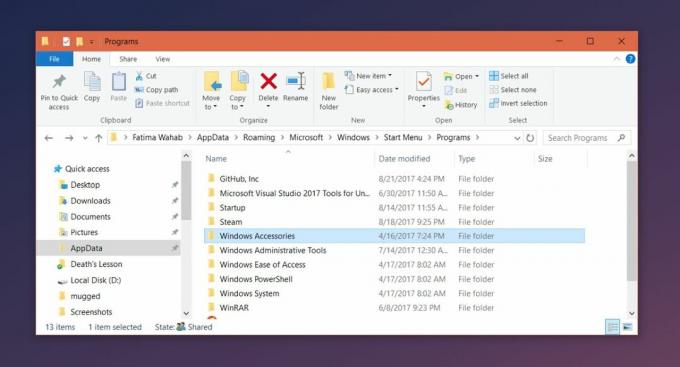
Detta bör dock lägga till appen i listan över alla appar, eftersom vi talar Windows 10, detta kan leda till att appen fästs till Start-menyn. Om så är fallet fortsätter du till den andra metoden nedan.
Metod 2 - Byt namn på genväg och Lägg till i Start-menymapp
Följ metod 1 helt innan du startar metod 2.
Skapa en kopia av EXE-filen för den app du vill lägga till. Denna kopia ska finnas i samma mapp som den ursprungliga EXE-filen. Högerklicka på kopian av EXE-filen och välj 'Skicka till> Skrivbord (skapa genväg)' från snabbmenyn.
Byt namn på genvägen så att den bara innehåller appens namn och ta bort 'kopia' eller 'genväg' från dess namn. Flytta den här genvägen till följande plats, byt ut den genväg som redan finns där och ta bort den.
Roaming \ Microsoft \ Windows \ Startmeny \ Program
Återgå sedan till mappen där den ursprungliga EXE-filen är och skapa en genväg via högerklicka på snabbmenyn. Flytta den här genvägen till följande plats;
Roaming \ Microsoft \ Windows \ Startmeny \ Program
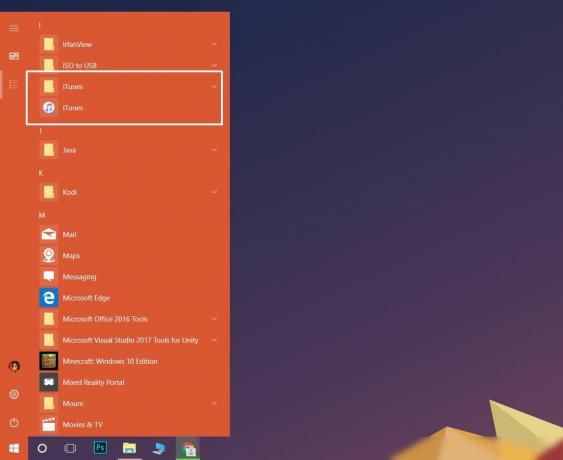
Appen ska visas i listan över alla appar. Detta fungerar också om du vill att en app ska visas i listan över alla appar istället för i en mapp i Alla appar.
Sök
Nya Inlägg
Metanull: Batch-radera metadata för bilder medan du behåller originalfiler
Metadata ger detaljerad information om filer som hjälper användare ...
Hur du tar bort filer automatiskt från mappen för nedladdningar i Windows 10
Microsoft lade till Förvaring Sense till Windows 10 i Skapare uppda...
Hur man fixar "Problem med anslutning" när du importerar i appen Foton i Windows 10
Foton-appen kan importera foton från olika typer av enheter. Detta ...